Photoshop簡(jiǎn)單解析仿制源選項(xiàng)的使用
時(shí)間:2024-02-06 15:45作者:下載吧人氣:36
本教程主要用Photoshop實(shí)例解析仿制源選項(xiàng)的用途,我只是用自己的話來表述自己所理解的一些東西,加上水平有限,可能有些說法不盡準(zhǔn)確,歡迎指正。
先看看實(shí)例的效果圖:

點(diǎn)擊“窗口”菜單下面的“仿制源”選項(xiàng),就可以打開仿制源選項(xiàng)面板。
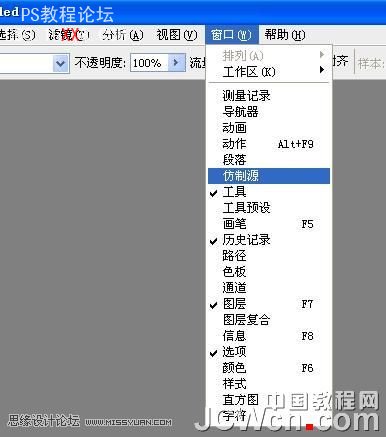
首先,我們需要知道,仿制源選項(xiàng)不是一個(gè)單獨(dú)使用的工具,它要配合圖章工具或修復(fù)畫筆進(jìn)行使用,或者說它是圖章工具或修復(fù)畫筆的附屬設(shè)置。大家知道,圖章工具或修復(fù)畫筆最基本的功能,就是把這個(gè)地方的內(nèi)容復(fù)制到另外的地方。為方便解說,我們先暫時(shí)把取樣的點(diǎn)叫源點(diǎn),把要復(fù)制到的點(diǎn)叫目標(biāo)點(diǎn)。認(rèn)識(shí)了這些,下面我們就來看一下仿制源選項(xiàng)面板中各個(gè)參數(shù)到底代表什么意思。

X:設(shè)置水平位移。表示源點(diǎn)到目標(biāo)點(diǎn)在X軸(橫向上)的垂直距離。
Y:設(shè)置垂直位移。表示源點(diǎn)到目標(biāo)點(diǎn)在Y軸(縱向上)的垂直距離。
W:設(shè)置水平縮放比例。表示內(nèi)容被復(fù)制到目標(biāo)點(diǎn)后,與源點(diǎn)在寬度上的縮放百分比;
H:設(shè)置垂直縮放比例。表示內(nèi)容被復(fù)制到目標(biāo)點(diǎn)后,與源點(diǎn)在高度上的縮放百分比;
一般情況下,W值和H值中間會(huì)有一個(gè)鏈接圖標(biāo),表示寬度和高度的縮放比例會(huì)保持一致。你也可以點(diǎn)擊一下把它取消,這樣水平縮放比例和垂直縮放比例就能設(shè)置不同的數(shù)值,但這樣復(fù)制后的圖像就會(huì)變形。
下面一個(gè)是設(shè)置旋轉(zhuǎn)角度,通過設(shè)置可以讓復(fù)制后的圖像旋轉(zhuǎn)一定角度。
幀位移:這個(gè)好象跟動(dòng)畫有關(guān),沒有深入研究。
下面的顯示疊加選項(xiàng),如果勾選,可以直觀地預(yù)覽到復(fù)制后的圖像的大小和位置,不透明度和混合選項(xiàng)可以修改,還可以設(shè)置反相等,但這些只是在做圖的時(shí)候影響視覺效果,對(duì)最終圖像修改結(jié)果沒有任何影響。
說起來貌似很復(fù)雜,其實(shí)做起來很簡(jiǎn)單。現(xiàn)在,讓我們來做一個(gè)實(shí)例,來加深一下對(duì)仿制源選項(xiàng)的認(rèn)識(shí)。先看原圖,

我們的目的是將這個(gè)人物復(fù)制一個(gè)坐在他的旁邊,下面我們就使圖章工具配合仿制源選項(xiàng)完成這項(xiàng)工作。
步驟如下:
1、打開圖像并復(fù)制一層。
2、選擇圖章工具,并打開仿制源面板。根據(jù)遠(yuǎn)小近大的透視關(guān)系,我們把寬度和高度的縮放比例設(shè)為60%,這個(gè)數(shù)值你也可以設(shè)定為其他大小,因?yàn)楹竺孢€可以一邊觀察一邊調(diào)整。勾選“顯示疊加”,其他默認(rèn)就行。

3、按住Alt鍵,使用鼠標(biāo)在人物身上取樣,我選擇了人物的耳朵部位作為取樣點(diǎn)。
4、取樣完成后,這時(shí)圖片上會(huì)產(chǎn)生一層淡淡的陰影,這層陰影的不透明度和混合模式是由仿制源工具面板上的參數(shù)決定的,你可以進(jìn)行調(diào)整,剛剛說了,它不影響最終修改結(jié)果,只是便于你觀察。

5、現(xiàn)在回到仿制源面板,一面觀察圖像,一面調(diào)整其X值、Y值和旋轉(zhuǎn)角度,如果你認(rèn)為大小不符合自己的要求,也可以對(duì)W值和H值進(jìn)行修改。調(diào)整好后的仿制源面板和圖像截圖如下。(注:在按下Alt鍵取樣后,你也可以不對(duì)仿制面板的參數(shù)進(jìn)行設(shè)置,而直接把鼠標(biāo)移動(dòng)到合適位置,按下鼠標(biāo)左鍵開始進(jìn)行修復(fù)處理,但這樣雖然方便,卻不能再對(duì)角度和大小等進(jìn)行調(diào)節(jié),靈活性不足。)


6、現(xiàn)在使用圖章工具,勾選對(duì)齊選項(xiàng),設(shè)置如圖。
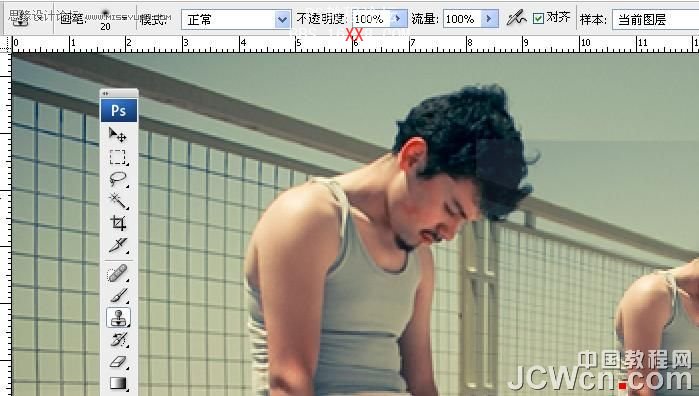
因?yàn)閯偛乓呀?jīng)取過樣,所以現(xiàn)在可以使用圖章工具在目標(biāo)點(diǎn)直接進(jìn)行涂抹,復(fù)制完成后隨便點(diǎn)擊一下其他工具即可確定。修復(fù)的效果如圖。

7、你也可以不用圖章工具,使用修復(fù)畫筆工具也可以得到不錯(cuò)的效果,步驟和使用圖章工具完全一樣。

相關(guān)推薦
相關(guān)下載
熱門閱覽
- 1ps斗轉(zhuǎn)星移合成劉亦菲到性感女戰(zhàn)士身上(10P)
- 2模糊變清晰,在PS中如何把模糊試卷變清晰
- 3ps楊冪h合成李小璐圖教程
- 4ps CS4——無法完成請(qǐng)求,因?yàn)槲募袷侥K不能解析該文件。
- 5色階工具,一招搞定照片背后的“黑場(chǎng)”“白場(chǎng)”和“曝光”
- 6ps液化濾鏡
- 7LR磨皮教程,如何利用lightroom快速磨皮
- 8PS鼠繪奇幻的山谷美景白晝及星夜圖
- 9軟件問題,PS顯示字體有亂碼怎么辦
- 10軟件問題,ps儲(chǔ)存文件遇到程序錯(cuò)誤不能儲(chǔ)存!
- 11ps調(diào)出日系美女復(fù)古的黃色調(diào)教程
- 12photoshop把晴天變陰天效果教程
最新排行
- 1室內(nèi)人像,室內(nèi)情緒人像還能這樣調(diào)
- 2黑金風(fēng)格,打造炫酷城市黑金效果
- 3人物磨皮,用高低頻給人物進(jìn)行磨皮
- 4復(fù)古色調(diào),王家衛(wèi)式的港風(fēng)人物調(diào)色效果
- 5海報(bào)制作,制作炫酷的人物海報(bào)
- 6海報(bào)制作,制作時(shí)尚感十足的人物海報(bào)
- 7創(chuàng)意海報(bào),制作抽象的森林海報(bào)
- 8海報(bào)制作,制作超有氛圍感的黑幫人物海報(bào)
- 9碎片效果,制作文字消散創(chuàng)意海報(bào)
- 10人物海報(bào),制作漸變效果的人物封面海報(bào)
- 11文字人像,學(xué)習(xí)PS之人像文字海報(bào)制作
- 12噪點(diǎn)插畫,制作迷宮噪點(diǎn)插畫

網(wǎng)友評(píng)論